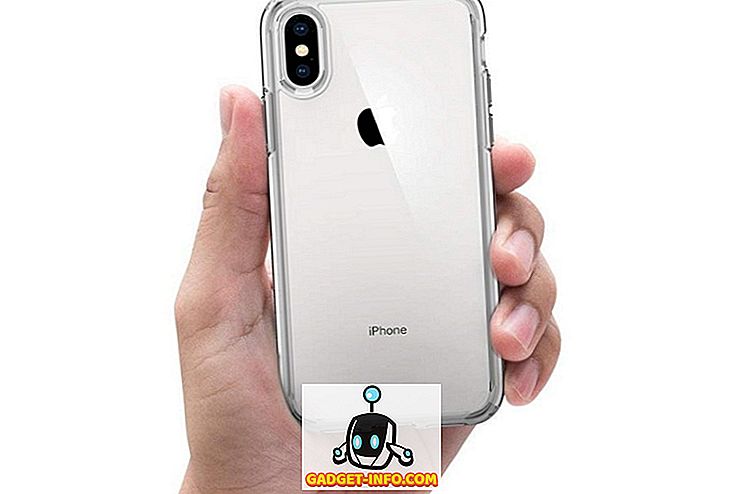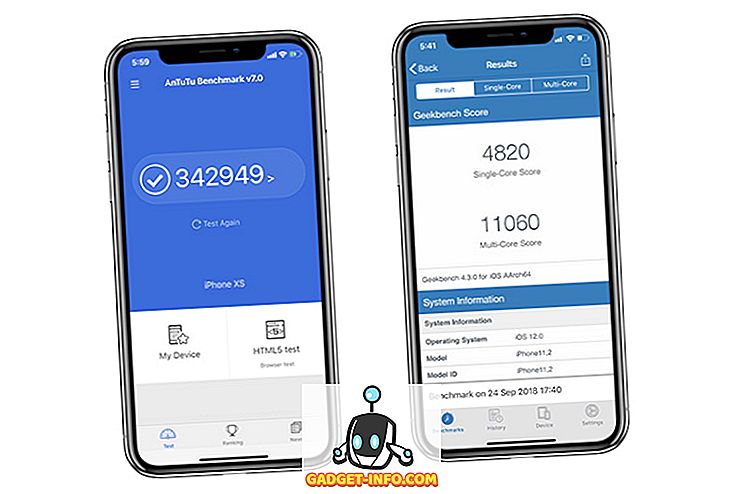Pēc noklusējuma Google Chrome rīkjoslas vienīgā grāmatzīmju poga ir maza zvaigzne adrešu joslas beigās, kas ļauj pievienot jaunu grāmatzīmi vai iecienītāko. Pastāv divas grāmatzīmju skatīšanas un pārvaldības metodes.
Katra metode aizņem tikai dažas sekundes, un tā ir piemērota tiem, kas nevēlas atvērt Google Chrome iestatījumu izvēlni katru reizi, kad viņi vēlas skatīt savas grāmatzīmes.
Tastatūras īsceļi
Vienkāršākā metode izmanto divus īsinājumtaustiņus. Ja jūsu adrešu joslā nav redzama grāmatzīmju josla, nospiediet Ctrl + Shift + B, lai skatītu grāmatzīmju joslu.

Dažas no jūsu grāmatzīmēm, tās, kas pievienotas tieši grāmatzīmju joslai, tiks parādītas pa joslu. Lai apskatītu citas grāmatzīmes, nospiediet Citas grāmatzīmes .
Varat arī pārvaldīt un rediģēt grāmatzīmes, izmantojot grāmatzīmju pārvaldnieku. Lai to atvērtu, varat nospiest taustiņu kombināciju CTRL + SHIFT + O. Tas ļauj izveidot mapes grāmatzīmju organizēšanai.
Varat arī izdzēst vecās grāmatzīmes, rediģēt vārdus un izvēlēties, kuras grāmatzīmes rādīt galvenajā grāmatzīmju joslā. Kad nospiežat taustiņu kombināciju CTRL + SHIFT + B, grāmatzīmju josla turpinās parādīties, līdz vēlreiz nospiežat taustiņu kombināciju.
Pievienojiet grāmatzīmi jebkurā laikā, nospiežot Ctrl + Shift + D.
Pievienojiet grāmatzīmju rīkjoslas pogu
Instalējot Google Chrome pārlūka paplašinājumu, varat pievienot otru zvaigzni savam Google Chrome pārlūkprogrammas logam. Chrome veikalā ir pārāk daudz grāmatzīmju paplašinājumu, lai šeit pieminētu, tāpēc es tikai parādīšu vienu piemēru. Es arī apakšā parādīšu vairākus pāris, bet Google varat brīvi atrast sev labāko.
Paplašinātāja grāmatzīmju paplašinājums darbojas līdzīgi grāmatzīmju joslai, bet nepievienojot jaunu logu jūsu logam.
Atveriet Google Chrome pārlūka logu un apmeklējiet paplašinājuma lapu. Nospiediet Instalēt, lai instalētu paplašinājumu. Apstipriniet, ka vēlaties instalēt. Instalēšana ir pabeigta, kad redzat, ka starp adreses joslas beigām un iestatījumu pogu parādās neliela zila zvaigzne.

Nospiediet zvaigznīti jebkurā laikā, lai skatītu visas jūsu grāmatzīmes, tostarp visas grāmatzīmju mapes.
Lai viegli piekļūtu Google Chrome grāmatzīmēm, varat izmantot iepriekš minēto metožu kombināciju vai vienu metodi. Alternatīvi, ja nevēlaties veikt izmaiņas savā pārlūkprogrammā, varat jebkurā laikā apskatīt, rediģēt vai organizēt grāmatzīmes, atverot grāmatzīmju pārvaldnieku. Nospiediet iestatījumu atslēgu adrešu joslas beigās un izvēlieties Grāmatzīmju pārvaldnieks .

Šī metode aizņem vēl dažas darbības, nekā iepriekš izmantotās tastatūras īsinājumtaustiņa lietošana un pārlūkprogrammā atver jaunu cilni. Pārējās divas iespējas ir pārlūkprogrammas draudzīgākas. Izbaudi!